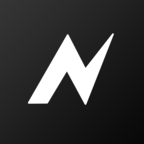
NodeVideo(媲美电脑的专业手机剪辑App)
- 类型:美图摄影
- 评分:
- 版本: v6.60.1专业版
- 语言:中文
- 大小: 129MB
- 更新:2024-11-19 17:17:56
- 官网链接:https://www.nodevideo.cn/




内容介绍
NodeVideo是一款足以媲美电脑的专业手机剪辑App,也是目前最热门火爆的剪辑软件,很多的用户问NodeVideo软件app和抖音的剪映app有什么区别,他们最大的区别就是剪映app比较适合小型视频的处理,应用场景有限,而NodeVideo APP主要以剪辑为主,适用场景更加广泛,也更加的专业,如果没有特殊的剪辑需求,确实剪映app更方便,但是需要更专业的剪辑,还是需要用到NodeVideo,它的对标就是专业的电脑端剪辑应用场景,喜欢得用户赶紧来下载吧!
NodeVideo(媲美电脑的专业手机剪辑App)新手使用教程
#导入素材
Space
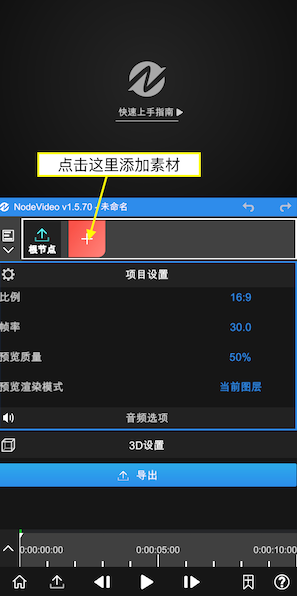
启动App后,点击红色“+”号创建图层并导入素材。除了视频,图像等媒体外,还可以添加形状,填充等图层。#添加属性 Space
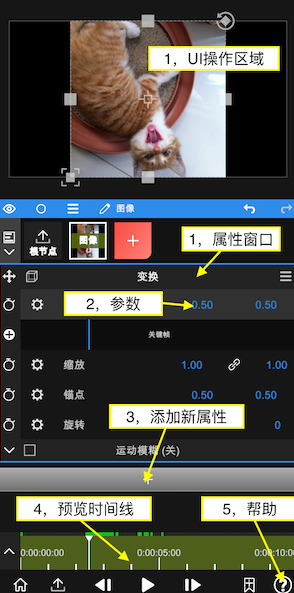
添加完素材后,可以看到上图所示的界面。每个图层都默认带有变换属性。拖拽UI区域可以改变它的位置。点击变换可以更改它的打开状态,关闭后UI将不再显示。每个属性窗口中都包含各项参数。拖拽参数数字可以调整数值。点击参数数字可以进入编辑模式直接输入数值。点击参数名字可以打开关键帧栏,此时改变数值会自动打上关键帧。点击“+”号可以添加属性(特效,遮罩,变速等)。拖拽预览时间线可以预览素材。点击帮助可以查看App内的帮助文档。#编辑时间线 Space
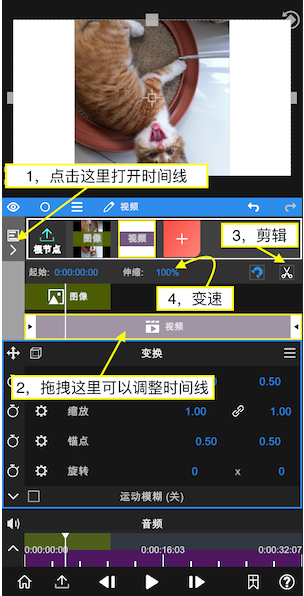
继续添加一段视频素材,然后点击根节点,此时我们可以编辑时间线。点击左边图标打开时间线编辑器。拖拽项目可以改变它的时间位置。将预览游标移动到需要剪辑的位置,点击剪刀图标可以剪辑视频。更改伸缩数值可以降低或者提高视频速度。#导出 Space
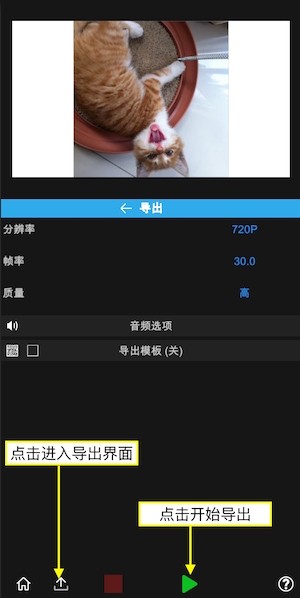
点击左下角的“导出”图标进入导出界面。点击“三角形”图标开始导出,等待完成即可。#如何删除图层 Space
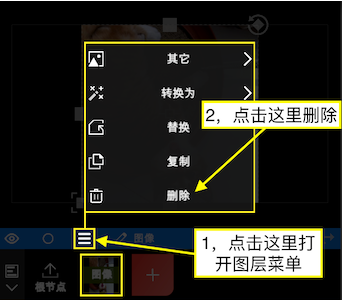
#如何改变图层顺序 Space
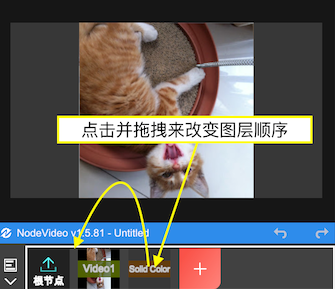
#如何删除视频音乐 Space
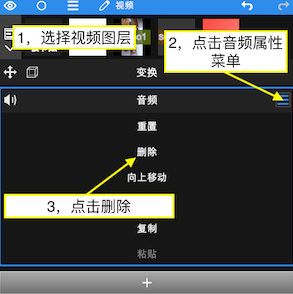
NodeVideo(媲美电脑的专业手机剪辑App)补帧教程
nodevideo拥有非常强大的手机视频剪辑功能,支持视频的裁剪,拼接和加入水印等众多的功能,但是对于补帧,很多朋友还是不太懂,下面小编就为大家带来nodevideo安卓补帧教程。
1、首先进入nodevideo安卓版,点击这个?号进入剪辑主页导入素材;
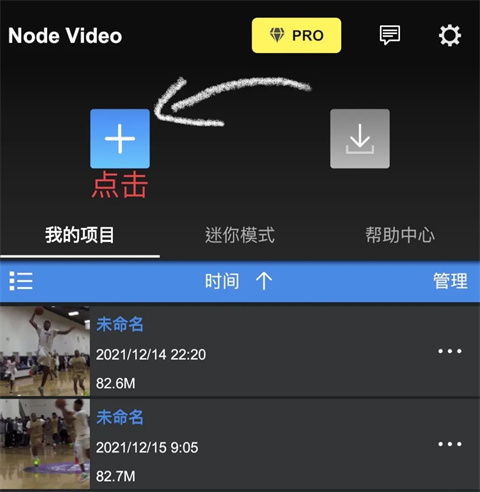
2、点击下方箭头导入素材;
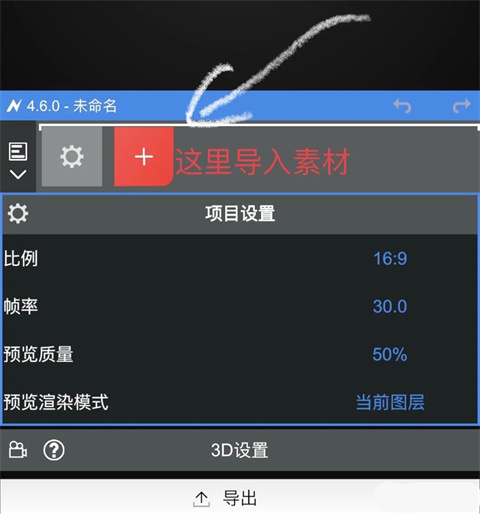
3、点击媒体文件;
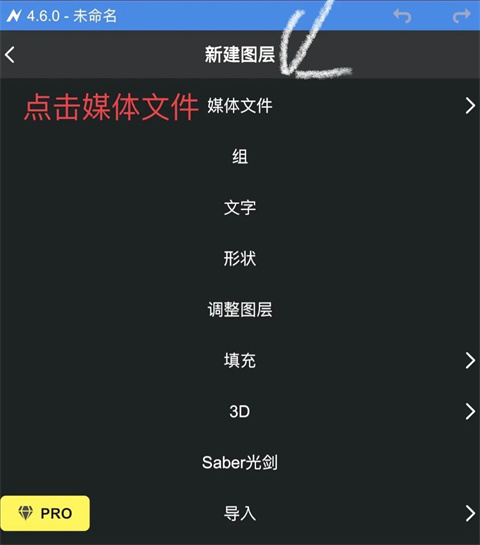
4、然后点击视频
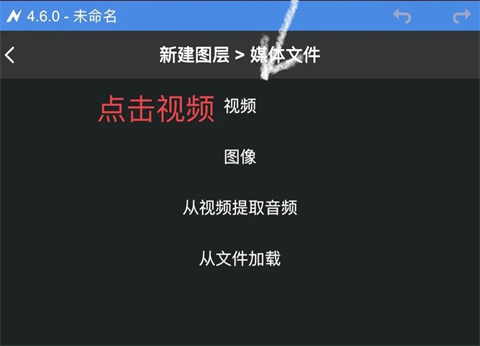
5、选择好素材过后,点击左下角小三角;
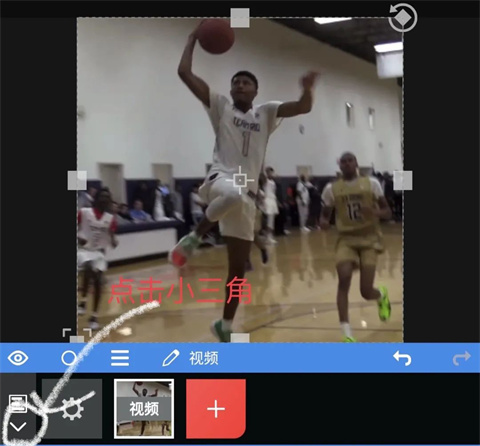
6、拉出进度条过后在自己想要补帧的地方进行剪切,剪切按钮就是红色圈住的剪刀;
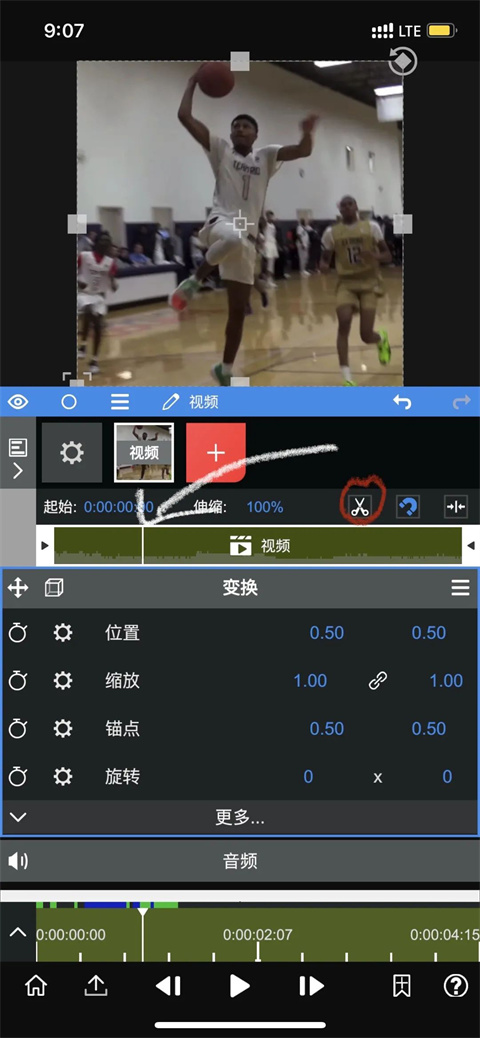
7、剪切好过后,点击你需要补帧的一段;
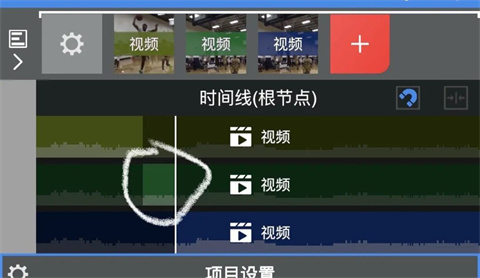
8、点击伸缩这里参数调整至5.0,我这边是调整到5.0,你也可以自己摸索;
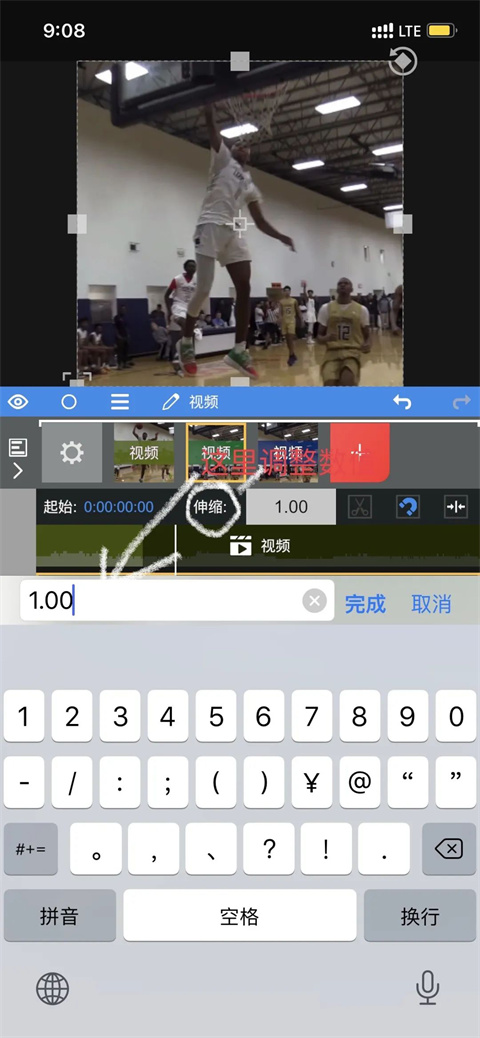
9、这里调整好了参数,然后将最后一段拖拽至补帧完过后的末尾;
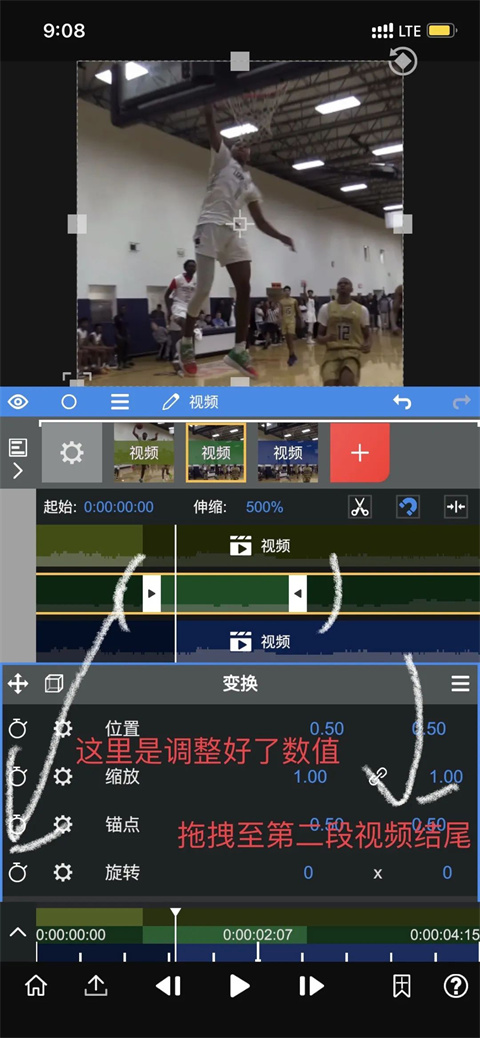
10、点击这三条杠,选择光流5.0,然后调整好参数就可以了;
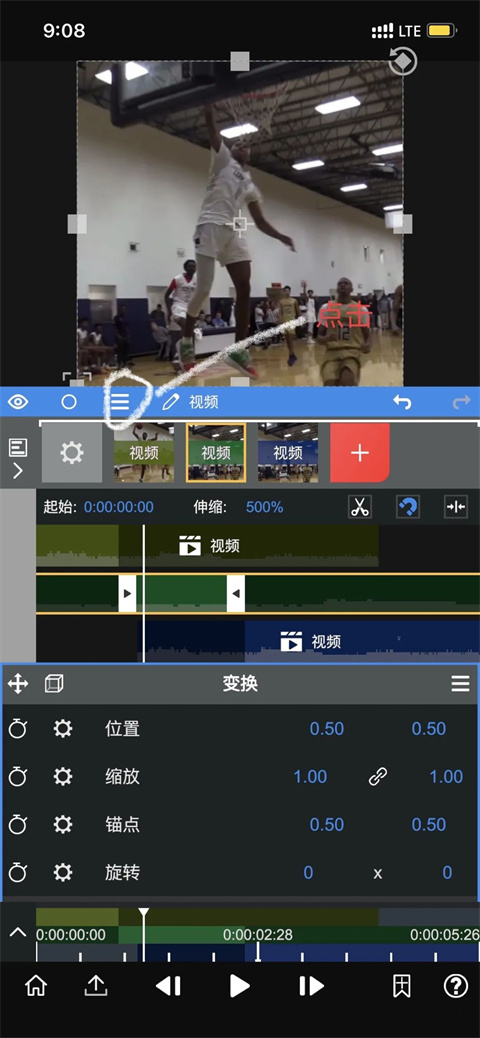
11、选择光流5.0;
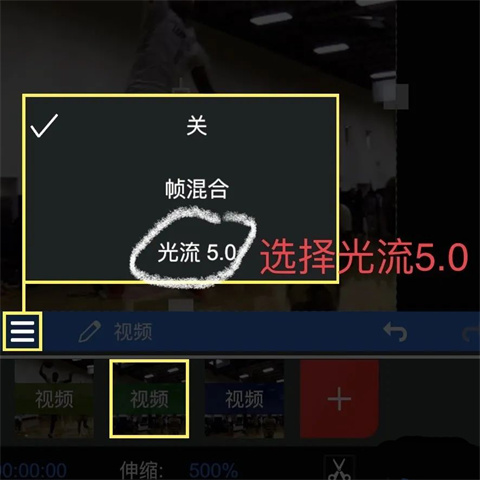
12、默认参数,像图下就可以了
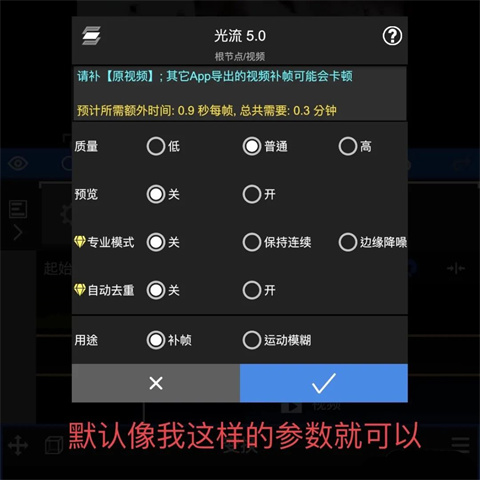
13、然后进入导出界面,调整好我这样的参数就可以了,然后静等几分钟等待视频导出就可以!
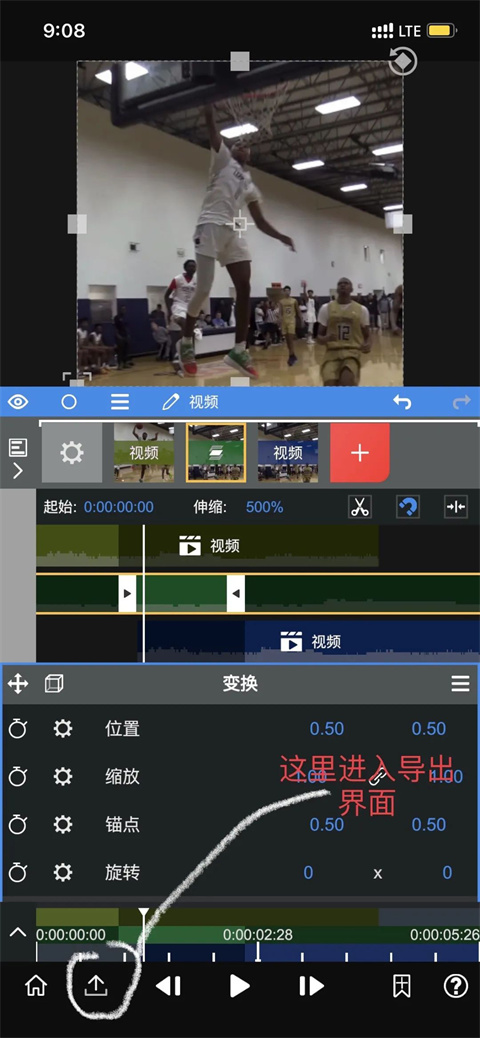
14、最后参数如图下,点击导出即可;
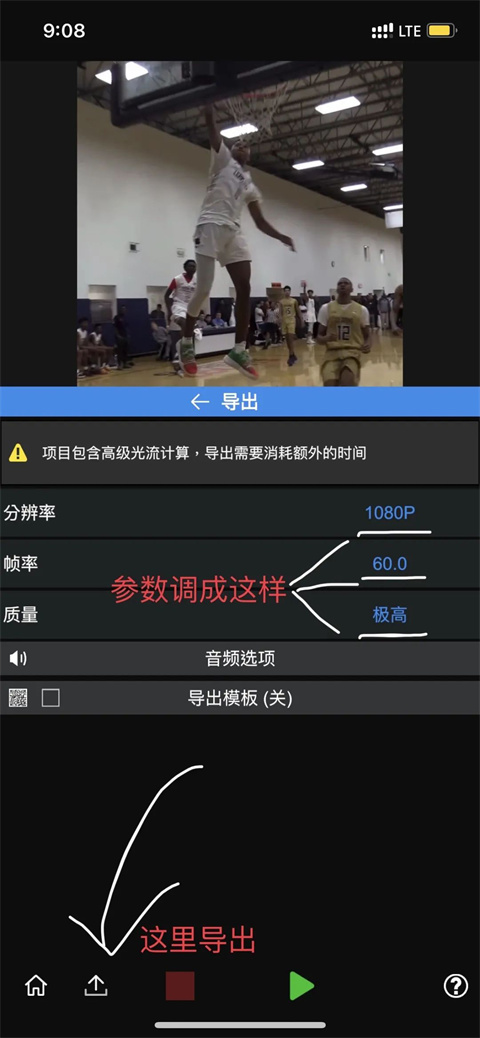
以上就是nodevideo安卓的补帧教程了,是不是非常简单呢?快去试试吧!
NodeVideo(媲美电脑的专业手机剪辑App)常见问题
1、视频播放时很卡
NodeVideo主要功能是“合成”,而非“剪辑”。所以有一个缓存的过程,也就是先渲染一遍,进度条变为绿色的地方第二遍播放时就流畅了。
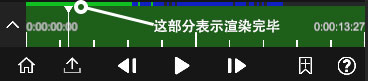
2、导出的视频很小,有黑边
请选择根结点然后调整【比例】与你的视频一致
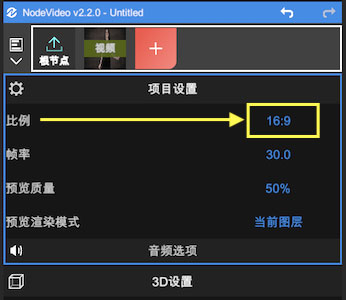
3、项目文件无法打开
请将该项目导出为。zip文件并发送到contact@nodevideo.com。让官方进行修复并解决问题。
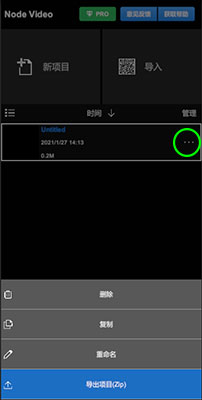
4、预览时只有一个图层在播放
请在项目设置里将预览渲染模式改为所有图层。
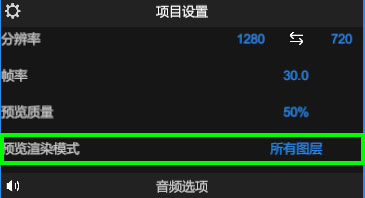
5、播放视频时没有声音
请关闭你手机的静音开关并调高音量。
6、播放视频时没有声音
请关闭你手机的静音开关并调高音量。
7、去除水印
导入视频文件:首先,在NodeVideo中导入需要去除水印的视频文件。
选择去水印工具:在NodeVideo的编辑界面中,找到并选择去水印功能或工具。这可能包括使用特定的滤镜、调整图层或效果设置。
调整去水印设置:根据所选工具的不同,可能需要调整画笔大小、位置和选区,以确保水印被有效覆盖或去除。
预览和导出:在应用去水印设置后,预览视频以确保水印已被成功去除。满意后,选择视频格式和分辨率,导出处理后的视频。
8、无法导入视频
请将该视频发送到contact@nodevideo.com。以便协助我们解决问题。也可以尝试将该视频用其它App导出后再试。
9、补帧无法使用(闪退,有噪点等)
一些安卓设备并不支持(包括华为),原因还在调查中。
10、锁定横屏或者竖屏
苹果设备:请将你设备的屏幕方向锁定。 安卓设备:主界面会自动旋转,进入工程后会锁定。
NodeVideo(媲美电脑的专业手机剪辑App)更新日志
v6.58.0版本
根据大家的反馈,本次更新带来以下改进与修复:
1)解码器优化
- 修复导入的视频颜色有些许误差的问题
- 修复导入某些视频会花屏的问题
- 提升了解码性能
2)现在使用以前的旧预设时仍可以使用已废弃的【裁剪】功能
3)其它bug修复和改进
v6.51.0版本
- 修复导入自定义滤镜卡住的bug
- 修复偶尔无法导入工程包的bug
- 修复偶尔导出闪退后无法进入App的bug
- 修复解码失败会导致App闪退的bug
- 包名:
- MD5:
- 厂商:
- 大小: 129MB
- APP备案信息:
应用信息
相关文章
更多- 封神再临礼包码_封神再临兑换码亲测可用大全 2025-03-14
- 如何使用傲梅分区助手对磁盘操作合并分区?傲梅分区助手合并分区教程 2024-01-19
- 《塞尔达传说 王国之泪》主线图文攻略 Part. 10「德库树长老 + 讨伐加侬多夫」 2024-01-19
- Win10/Win11系统打开文件夹提示“找不到应用程序”怎么办? 2024-01-19
- Win10/Win11系统提示“Windows无法访问指定设备、路径或文件。你可能没有适当的权限访问该项目。”解决办法 2024-01-19














